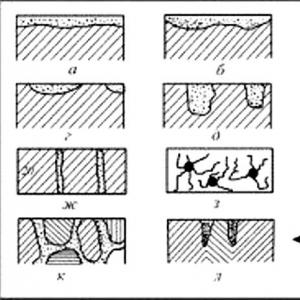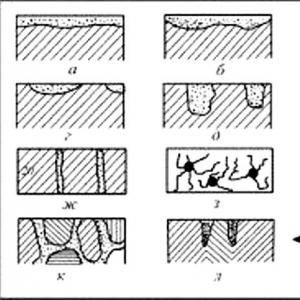Jak zrobić zdjęcie panoramiczne. Instrukcja krok po kroku! Prosto, łatwo, szybko
Nie musisz już kupować drogich soczewek. Wszystko, co musisz wiedzieć, jak zrobić zdjęcie panoramiczne.
Kiedy mówimy o tworzeniu panoram, możemy mieć inny problem, odpowiednie oprogramowanie do panoram, które łatwo i swobodnie układa i łączy zdjęcia lub pliki RAW w panoramy.
Po wejściu do darmowego programu panoramy w wyszukiwarce otrzymasz setki wyników. Próbowanie każdego programu jest stratą czasu.
Dlatego w tym artykule przedstawimy 10 najlepszych aplikacji panoramicznych i najlepszy sposób na tworzenie panoram 3D lub 360 zgodnie z własnymi wymaganiami.
Najlepszy twórca panoramy - WidsMob Panorama
WidsMob Panroama to aplikacja panoramiczna na komputery Mac. Wykorzystuje zaawansowany algorytm panoramy, dzięki czemu użytkownicy mogą go używać do szybkiego i łatwego tworzenia obrazu panoramicznego.
Potężne funkcje zapewniają płynne wrażenia podczas tworzenia panoram. Po prostu sprawdź zaawansowane funkcje programu Panorama Maker w wersji na komputery Mac.
1. To oprogramowanie do panoram dla komputerów Mac może odczytywać prawie wszystkie formaty zdjęć i pliki RAW aparatu, więc możesz bezpośrednio importować pliki RAW aparatu. Z drugiej strony WidsMob Panorama to także aplikacja graficzna o rozdzielczości gigapikseli.
2. Przetwarza zdjęcia z wbudowanym domyślnym algorytmem. Wystarczy kilka kliknięć, które automatycznie wybiorą, zszyją i dostosują zdjęcia.
3. Użytkownicy mogą również ręcznie tworzyć panoramy. WidesMob Panorama umożliwia użytkownikom używanie punktów kontrolnych do tworzenia ujęć panoramicznych.
4. Program zaktualizuje Twoje panoramiczne zdjęcia 2D do panoram 3D bez użycia aparatu 3D lub nawet iPhone'a do tworzenia panoramy 3D.
5. To Photo Stitcher ma również kilka podstawowych narzędzi do edycji panoramy, w tym efekty, tekst, znaki wodne i inne opcje dostosowywania.
6. Wysoce obsługuje najnowsze macOS High Sierra.
7. Robiąc zdjęcia w różnych kierunkach, możesz również połączyć zdjęcia w panoramę za pomocą programu w różnych trybach.

Jak połączyć obraz panoramiczny w systemie Windows i Mac?
Krok 1. Naciśnij przycisk „Dodaj zdjęcia” i zaimportuj swoje zdjęcia.

Krok 2: Wybierz obrazy dla tej samej panoramy. Wybierz jeden z poniższych trybów łączenia panoram i kliknij Dalej, aby automatycznie połączyć zdjęcia w panoramę.

Krok 3. Teraz czas na stworzenie idealnej panoramy. Wybierz opcję „Pełny ekran”, aby wyświetlić szczegółowe informacje. Możesz również dostosować ustawienia Nasycenie, Kontrast, Jasność, Temperatura i Odcień, aby zrównoważyć efekty fotograficzne w panoramie.


Panorama Maker Online - Bezpłatna Panorama Online
1. Clevr
Ta aplikacja oparta na Adobe Air umożliwia tworzenie obrazów panoramicznych po zainstalowaniu Adobe Air.
Witryna pobiera źródła panoramiczne i bezpłatnie łączy je w zakrzywioną interaktywną panoramę, a następnie można powiększać i przesuwać obraz.
To rodzaj wirtualnej rzeczywistości lub na początku.
To nie jest kompletna bezpłatna aplikacja panoramiczna online, możesz utworzyć bezpłatną panoramę Clevr tylko w celu wyświetlenia do 50 zdjęć panoramicznych. A potem powinieneś rozważyć inny darmowy program panoramiczny.

Panorama Maker Windows - rozwiązanie Panorama dla systemu Windows 10/8/7
W rzeczywistości system Windows domyślnie udostępnia bezpłatne funkcje panoramy, możesz je wybrać, aby utworzyć pliki panoramiczne. Domyślny program zawsze powinien być dla Ciebie pierwszym wyborem.
Jest jednym z twórców Microsoft Panoramic Research Free i jest częścią Galerii fotografii usługi Windows Live. Jedną z fajnych funkcji ICE jest panorama z plików wideo.
Bezpłatni twórcy Panoramy obsługują również niektóre egzotyczne formaty plików, takie jak tryb Deep Zoom w Silverlight, który umożliwia powiększanie panoramy do niesamowitych rozmiarów.
Największa zaleta tego oprogramowania do okien panoramicznych jest bezpłatna. Niestety, nie jest dostępny w systemie Windows 10. Główne funkcje programu Image Composite Editor są następujące:
1. Program jest łatwym w obsłudze programem do panoramicznych okien dla amatorów, choć profesjonalistom wydaje się prosty.
2. Zszyje zdjęcia i automatycznie uzupełni brakujące części.
4. ICE jest dostępny dla Windows 7/8 / 8.1.
5. Użytkownicy mogą importować setki zdjęć, aby stworzyć obraz panoramiczny. Nie ma ograniczeń ilościowych.
6. Nie ograniczy to rozmiaru wyjściowego, więc użytkownicy mogą tworzyć ujęcia panoramiczne za pomocą ICE
.3. GIMP
Kordonek to popularne oprogramowanie fotograficzne typu open source. Chociaż nie ma wbudowanej funkcji panoramy, wtyczka Panorama jest dostępna dla GIMP.
W ten sposób możesz używać go jako aplikacji panoramicznej na komputerze z systemem Windows. Oto główne cechy:
1. Po zainstalowaniu wtyczki Panorama możesz tworzyć panoramy za pomocą GIMP-a.
2. GIMP umożliwia pełną kontrolę nad procesem.
3. To oprogramowanie do okna panoramicznego zapewnia punkty kontrolne do wyrównywania i łączenia zdjęć. Użytkownicy mogą dodawać lub usuwać punkty przerwania, aby uzyskać doskonałe wyniki.
4. Użytkownicy mogą dostosować rozmiar mieszanki, promień koloru i inne parametry.
5. Zapewnia również pewne opcje automatycznej regulacji, takie jak balans kolorów, przeciwdziałanie zniekształceniom itp.
6. Oprócz narzędzi do zszywania, możesz edytować panoramy w GIMP-ie z wieloma funkcjami, takimi jak kadrowanie, zmiana rozmiaru i inne filtry.

Kolejny popularny edytor zdjęć wśród użytkowników systemu Windows. Jest to również oprogramowanie do okien panoramicznych. Jeśli go wypróbowałeś, przekonasz się, że jest bardziej odpowiedni dla początkujących, ponieważ umożliwia automatyczne robienie panoram.
Ma inną wersję. Cena wywoławcza jest bezpłatna, a cena PanoramaPlus X4 wynosi 28,5 USD. Możliwości PanoramaPlus powinny Ci się spodobać.
1. Im wyższa wersja, tym inteligentniejsze oprogramowanie.
2. PanoramaPlus X4 może automatycznie wybierać i porządkować zdjęcia.
3. Wykryje orientację obrazu panoramicznego i zastosuje ją.
4. Ta aplikacja do panoramicznego okna ma nawet możliwość tworzenia obrazu panoramicznego z materiału wideo.
5. Istnieją wbudowane narzędzia do edycji, takie jak kadrowanie, rotacja itp.
6. Obsługuje jpg, png, gif, tiff i wszystkie inne popularne formaty zdjęć.

To wyjątkowe oprogramowanie dla systemu Windows. Premium fotoksiążka z intuicyjnym interfejsem użytkownika może tworzyć panoramy za pomocą kilku kliknięć.
Jak sama nazwa wskazuje, Autopano Giga może automatycznie wykrywać zdjęcia i automatycznie łączyć panoramę. Po zszyciu, jeśli usuniesz wynik i ponownie uruchomisz te same zdjęcia, otrzymasz inny obraz panoramiczny.
Narzędzie maskujące i inne wtyczki wieloliniowe obsługujące ponad 400 formatów i różne typy panoram 360 (panorama sferyczna i panorama cylindryczna) powinny być świetnymi cechami oprogramowania panoramicznego.
Autopano sprawia, że \u200b\u200btworzenie panoram jest łatwiejsze, wydajniejsze i przyjemniejsze w użyciu. Dowiedz się więcej o doskonałych funkcjach wersji Panorama Windows, jak pokazano poniżej.
1. Łatwe w użyciu oprogramowanie do łączenia zdjęć, które wymaga jedynie przesłania zdjęć do panoram.
2. Oprogramowanie okna panoramicznego wykryje i zszyje je razem.
3. Zapewnia również kilka ustawień, takich jak punkty kontrolne, odniesienia kolorów, geometria i inne.
4. Aby uzyskać wyraźny obraz panoramiczny, musisz zapłacić 130 USD za aktualizację.
5. Nowy silnik korekcji kolorów do tworzenia oszałamiających zdjęć panoramicznych.
6. Możesz także znacznie skrócić czas otwierania edytora w przypadku dużych panoram.

Możesz użyć oprogramowania do panoramowania, aby utworzyć projekt sześcienny, cylindryczny, sferyczny lub pojedynczy projekt typu rybie oko z typowymi formatami zdjęć, plikami RAW i zdjęciami HDR. Oprogramowanie do panoramowania obsługuje szycie automatyczne i ręczne.
Jeśli nie ma wystarczającej liczby pasujących punktów, możesz również użyć ręcznego łączenia punktów, aby utworzyć zdjęcie panoramiczne.
Funkcja dozowania do zszywania i publikowania, ulepszone funkcje poprawiające jakość panoramy są dostępne tylko w wersji Pro oprogramowania od 299,95 USD.
1. Stig. Gigapixel panorama i akceleracja GPU.
2. Wsparcie dla obrazów z 300 grup. Szycie wsadowe i łączenie obrazów HDR.
3. Łatwe do opublikowania w wycieczkach Flash, HTML5, SWF i QTVR.

7. Galeria fotografii usługi Windows Live
Jest to oprogramowanie do edycji zdjęć, którego można również używać jako bezpłatnego oprogramowania do wykonywania zdjęć panoramicznych. Możesz łatwo wybrać serię zdjęć, aby przejść do panoramy w menu Utwórz.
Nie musisz zmieniać żadnych ustawień w darmowym programie do tworzenia panoram, aby tworzyć wspaniałe pliki i udostępniać je online.

Na podstawie powyższego możesz wybrać z nich odpowiednie oprogramowanie do okien panoramicznych. Jeśli szukasz prostej aplikacji do panoramicznych okien, dobrym wyborem może być Image Composite Editor.
Kiedy szukasz narzędzia do panoramicznego okna z bogatymi funkcjami, GIMP jest bardziej odpowiedni. W przypadku bezpłatnego oprogramowania do panoramowania, które nie jest ukierunkowane na łączenie zdjęć, nie można znaleźć panoram 360 ani innych trybów łączenia ani odpowiednio dostosować efektów panoramy.
Panorama Maker Mac - rozwiązanie Panorama dla systemu macOS (w tym macOS Mojave)
A jeśli masz system operacyjny Mac? Większość darmowych programów Panorama Makers dla komputerów Mac ma również wersje dla systemu Windows, możesz przeczytać więcej o Hugin lub Autostitch.
8. ArcSoft Panorama Maker
Zamień dowolną serię nakładających się zdjęć rozległych krajobrazów, krajobrazów miejskich, pasm górskich, bujnych lasów, wysokich drapaczy chmur i kaskadowych wodospadów w oszałamiające panoramiczne ujęcia w zaledwie kilka sekund.
Oprogramowanie posiada 5 automatycznych trybów szycia: Auto, Horizontal, 360, Tile i Vertical. Jednak to oprogramowanie nie jest już aktualizowane, więc jeśli napotkasz jakiekolwiek problemy, nie ma sposobu, aby je naprawić.
1. Łączenie zdjęć i klatek wideo jako panoramy.
2. Zapewnij 5 różnych trybów fotograficznych dla swoich wyłącznych potrzeb.
3. Potężne zarządzanie plikami multimedialnymi i edycja zdjęć.
4. Łatwe drukowanie zdjęć panoramicznych za pomocą wbudowanej usługi drukowania online.

9. Hugin
Huginjako najpopularniejszy darmowy program do tworzenia panoram może być używany w systemach Windows, Mac, a nawet Linux. Przy pierwszym uruchomieniu programu może się okazać, że jest on tak prosty, jak obraz.
Zawsze możesz znaleźć punkty przerwania i edytować parametr, aby uzyskać najlepszy wynik. Powinna to być wszechstronna obsługa naklejek dla różnych typów funkcji projekcji i edycji. Powinien to być bogaty w funkcje i profesjonalny darmowy program do panoram.
Tworzenie panoram z Huginem byłoby trochę trudne, być może będziesz musiał zacząć od prostego trybu. Ale kiedy już to dostaniesz, wyłączasz się i uciekasz. Może też nie nadawać się do łączenia wielu zdjęć w panoramę.
1. Hugin kładzie nacisk na możliwość dostosowania i zaawansowane funkcje, obsługę zarówno wielowarstwowości, jak i gigapikseli.
2. Prawidłowe ujęcie, faliste z powodu nierównomierności poziomu.
3. Różne rodzaje wzorów i zszywania fotografii HDR.

Jako bezpłatne oprogramowanie do panoramy może być używane do robienia wielu zdjęć lub plików RAW sceny i łączenia ich w celu utworzenia zdjęć szerokokątnych.
Jest bardzo łatwy w obsłudze i lepiej nadaje się do dobrze zaplanowanych zdjęć. Umożliwia tworzenie całych panoram bez ingerencji użytkownika w zaledwie kilku krokach, aby automatycznie utworzyć panoramę.
Musisz zaktualizować bezpłatną wersję Panoramy do wersji Pro z dodatkowymi funkcjami, takimi jak projekcje cylindryczne i planarne, lub użyć algorytmu SIFT, aby dopasować punkty do obrazów.

11. PTGui
Funkcje wsadowe PTGui powinny być najbardziej atrakcyjną cechą PTGui. Za pomocą oprogramowania do panoramowania można zszyć wiele wierszy obrazów w obraz panoramiczny.
Narzędzie maskujące, które ma pełną kontrolę nad zszytym wynikiem, Panorama sferyczna i przeglądarka publikacji internetowych sprawia, że \u200b\u200bpanorama gigapikseli jest bardziej atrakcyjna.
PTGui jest dostępne tylko w języku angielskim. Używanie go będzie trochę trudne, jeśli Twoim językiem ojczystym nie jest angielski. Czasami łączenie zdjęć w płaskie pliki panoramiczne może być trudne. Oprogramowanie można kupić już od 79,00 EUR.
1. Dzięki akceleracji GPU OpenCL, PTGui może połączyć 1 gigapikselową panoramę w 25 sekund na skromnym sprzęcie.
2. Automatyczne wykrywanie sposobu nakładania na zdjęcia.
3. Zszyj wiele rzędów obrazów i obsługuj wszystkie soczewki, w tym ryby.
4. Twórz w pełni sferyczne panoramy 360 ° x 180 °.

Aplikacja Panorama Maker - Rozwiązanie Panorama 3D
Aby łatwo tworzyć panoramy 3D, zaleca się wykonanie panoramy i dodanie efektów 3D w tym samym programie.
Możesz sprawdzić poniższe oprogramowanie panoramiczne i dowiedzieć się, jak łatwo tworzyć panoramę 3D.
12. Photaf 3D Panorama Pro dla Androida
OD Photoaf 3D Panorama Pro możesz użyć wbudowanego aparatu Android do robienia zdjęć panoramicznych, a następnie program automatycznie połączy serię zdjęć, aby utworzyć panoramę, po czym możesz dodać efekty 3D do zdjęcia panoramicznego.
Powinno to być interesujące narzędzie do panoramy 3D z kilkoma przydatnymi funkcjami, a nie profesjonalista w dziedzinie panoramy 3D. Problemy z wydajnością i niemożność konsekwentnego tworzenia czystych zdjęć panoramicznych powinny być dla Ciebie ostatnią kroplą.
1. Zrób zdjęcie automatycznie za pomocą akcelerometru w telefonie.
2. Oferuj standardowe tryby HD / Super HD i funkcję automatycznego łączenia obrazu.

13. Photosynth + Image Composite Editor
Używany w połączeniu z Photosynthem powinien być kolejnym rozwiązaniem do tworzenia panoram 3D. Image Composite Editor to darmowy kreator Panorama opracowany przez firmę Microsoft. Przesyłając gotowe panoramy do Photosynth, możesz oglądać panoramę w efektach 3D.
Photosynth oferuje dwa style do tworzenia imponujących wrażeń 3D. Kiedy robisz panoramę, kiedy robisz wszystko z jednego miejsca przy jednym poziomie powiększenia. Panorama 3D sprawia, że \u200b\u200bczujesz się jak w jednym konkretnym miejscu.
Możesz po prostu przesuwać w lewo lub w prawo, w górę lub w dół oraz powiększać lub pomniejszać, aby manipulować utworzonym plikiem panoramy. Jednak odkąd Microsoft wycofał witrynę i usługi Photosynth. Oprogramowanie można znaleźć tylko w wybranych witrynach pobierania, wyszukując nazwę produktu.

14. PTGui + StereoPhotoMaker
Kiedy robisz wiele zdjęć w celu tworzenia zwykłych plików panoramicznych za pomocą PTGui, możesz konwertować równoramienne panoramy z anaglifowych panoram 3D. Poruszanie się między programami różnych programistów w celu utworzenia panoramy 3D byłoby trochę trudne.
Możesz dowiedzieć się więcej o tym, jak najpierw utworzyć zdjęcie panoramiczne.
1. Kiedy przenosisz panoramy PTGui do StereoPhotoMaker, możesz utworzyć dwa foldery z „Original Left” i „Original Right”, a następnie utworzyć kolejny folder jako „Anaglyph” lub „Side by Side”.
2. Zmień nazwy plików dla każdego zdjęcia na dwie nazwy: Panorama 3D 1-L, Panorama 3D 1-R i tak dalej. Możesz także zmienić nazwę całego folderu pełnego pliku w StereoPhotoMaker.
3. Następnie możesz pobrać StereoPhotomaker, a następnie zaimportować plik zip do tego samego folderu, co panoramy. Uruchom program do importowania zdjęć panoramicznych, aby utworzyć panoramę 3D.
4. Wybierz opcję „Otwórz w lewo / w prawo ...”; mapować foldery z poprawnymi obrazami i pozostawionymi obrazami do programu. Następnie pliki panoramy pojawią się obok siebie.
5. Kliknięcie ikony Easy Adjust powoduje przejście do okna, w którym oba obrazy są półprzezroczyste. Następnie możesz go przeciągać, aż wyrówna się z drugim.
A potem możesz stworzyć anaglifową panoramę 3D. Możesz również wybrać inne panoramy 3D za pomocą StereoPhotoMaker w podobnej procedurze.

Do tworzenia panoram 3D możesz użyć innych profesjonalnych narzędzi. Przed wybraniem reżysera panoramy i trybu zdjęć upewnij się tylko, że urządzenie obsługuje panoramę 3D.
A potem możesz cieszyć się oszałamiającą panoramą z efektem 3D; powinno to być dla Ciebie najlepsze doświadczenie wirtualnej rzeczywistości.
Wynik
Gdy masz do czynienia z zapierającymi dech w piersiach krajobrazami, nie musisz już wymieniać lustrzanych obiektywów panoramicznych, możesz zrobić serię zdjęć z ogólną ekspozycją, a poziom statywu powinien być taki sam przez cały proces robienia zdjęć.
Następnie połącz obrazy lub zdjęcia w oszałamiającą panoramę za pomocą powyższego oprogramowania do panoram.
Powyższe programy pozwalają na tworzenie oszałamiających i profesjonalnych panoram z zapierającymi dech w piersiach widokami. Nie martw się, jeśli nie znasz czasu łączenia zdjęć, powinno to być znacznie łatwiejsze niż myślisz.
Możesz pobrać wersję próbną lub najpierw dowiedzieć się więcej o programie. Jeśli masz jakieś pytania, możesz zostawić komentarz. Po prostu ciesz się darmowymi kreatorami panoram już teraz!
 7 głosów, średnia: 4,86
z 5)
7 głosów, średnia: 4,86
z 5)
Podczas podróży możesz stworzyć kilka kolejnych zdjęć, aby później zszyć je w programie. Seria ujęć, które zostaną połączone w jeden duży obraz, pozwoli na pełniejsze uchwycenie niezapomnianych krajobrazów gór, mórz czy innych pięknych miejsc. Dysponując niezbędnym sprzętem, możesz tworzyć panoramy 360 stopni. Chociaż w przypadku telefonów nie stanowi to już problemu. Konieczne jest, aby urządzenie spełniało minimalne wymagania sprzętowe, a wtedy jest łatwe jak łuskanie gruszek. Ale na PC nie ma jeszcze takich programów. Proponuję zapoznać się z niektórymi z nich. Na pewno znajdzie się miejsce na dysku systemowym.
PTGui
Pierwszy program PTGui, który jest jednym z najlepszych narzędzi do tworzenia zdjęć panoramicznych. Oprogramowanie PTGui używa zastrzeżonych algorytmów oprogramowania do łączenia panoram. Zaimplementowano obsługę sprzętowego przyspieszania przetwarzania na kartach wideo.
Niektóre funkcje programu:
- Tworzenie panoram z dowolnej liczby zdjęć;
- Tworzenie zdjęć panoramicznych za pomocą kilku kliknięć;
- Pełna automatyzacja;
- Podgląd w czasie rzeczywistym;
- Czytanie informacji EXIF;
- Wykrywanie parametrów obiektywu i współczynnika przycięcia aparatu;
- Zbiorcze dodawanie punktów do zdjęcia;
- Tworzenie panoram na podstawie zapisanego szablonu;
- Obsługa HDR;
- Wiele innych funkcji.
Wystarczająco wydajne oprogramowanie, które automatycznie umieszcza punkty kontrolne i łączy kilka zdjęć w jeden obraz panoramiczny. Oprócz pełnej automatyzacji możesz przełączyć się na tryb ręczny i wykonać szczegółowe ustawienia dla różnych parametrów. Zdjęcia zostaną połączone tak, aby linie szycia nie były widoczne.
Oprócz zwykłego programu można tworzyć panoramy 360 °, eksportować je i generować wirtualne wycieczki.
Niektóre funkcje:
- Łączenie panoram w trybie automatycznym;
- Korekta koloru;
- Usuwanie efektu ducha za pomocą technologii Smartblend;
- Tworzenie wirtualnych wycieczek;
- Obsługa Full HDR;
- Renderowanie wsadowe;
- Inne funkcje.
Hugin
Całkowicie darmowy program Hugin oferuje tworzenie zdjęć panoramicznych zarówno w trybie automatycznym, jak i ręcznym, co pozwala kontrolować cały proces. Zaimplementowano obsługę obrazów HDR. Program posiada trzy tryby działania: prosty, zaawansowany i ekspercki. Dlatego Hugin jest odpowiedni dla każdego - od początkujących po profesjonalnych użytkowników. Soczewki są wykrywane automatycznie, dzięki czemu informacje o nich zostaną wykorzystane do najlepszego zszywania panoramy. W tym celu Hugin dokonuje korekty geometrycznej. Istnieją narzędzia do korekcji kolorów, kontrolowania ekspozycji, pracy z maskami i nie tylko.
Pano2VR to oprogramowanie do konwersji panoram (sferycznych i cylindrycznych) do formatów QuickTime VR (QTVR), Adobe Flash 8 i Flash 9/10 (SWF). Istnieje możliwość tworzenia szablonów do własnych panoram. Możesz dodawać dźwięki, animacje, ustawić automatyczne obracanie. Istnieje również funkcja dynamicznej korekcji obrazu oryginalnego, która pozwala wczytać do programu nie całą panoramę, a tylko część obrazu niezbędną do edycji.
Aby wygodnie umieścić panoramę w serwisie WWW lub blogu, możesz wyeksportować wszystkie elementy panoramy do jednego pliku SWF. Wirtualne wycieczki są tworzone z widokiem 360 stopni. Jednym z formatów eksportu może być nowoczesny HTML5.
Oprogramowanie Image Composite Editor (ICE) firmy Microsoft oferuje zaawansowane łączenie obrazów panoramicznych. Program analizuje zdjęcia wyjściowe, a następnie na podstawie uzyskanych danych tworzy wysokiej jakości panoramy. Gotowe panoramy można zapisać w jednym z następujących formatów: JPEG, TIFF oraz Photoshop PSD / PSB.
Image Composite Editor może dodawać brakujące piksele. Dlatego wszystkie niekompletne zdjęcia będą miały gładkie obramowanie. Interfejs programu jest dość prosty i krok po kroku przeprowadzi Cię przez wszystkie etapy tworzenia panoramy.
Podczas gdy obraz działa, możesz powiększyć i zobaczyć wszystkie szczegóły, poprawić ewentualne wady.
Funkcje:
- Pracuj na wielu rdzeniach procesorów;
- Obsługa bardzo dużych rozmiarów obrazu;
- Obsługa warstw programu Photoshop;
- Automatyczne mieszanie ekspozycji;
- Wybór projekcji;
- Automatyczne kadrowanie panoramy;
- Obsługa wielu formatów;
- Inny.
Profesjonalne oprogramowanie Panoweaver pozwala na stworzenie panoramy za pomocą kilku kliknięć. Obsługiwane są różne typy obrazów, z których można tworzyć panoramy, w tym panoramy 360 ° do tworzenia wirtualnych wycieczek.
Profesjonaliści docenią możliwość obsługi Raw i HDR. Wśród eksportowanych formatów są: Html Flash VR, film QuickTime (* .mov), samodzielny plik swf, panorama HTML5 dla iPhone'a, iPada, Androida. W witrynach można umieszczać panoramy.
Tryb łączenia wsadowego szybko i automatycznie przetworzy setki obrazów, oszczędzając dużo czasu. Obsługuje dodawanie współrzędnych GPS. A użycie GPU NVIDIA lub AMD tylko przyspieszy renderowanie obrazu.
Oprogramowanie Arcsoft zawsze przyciągało mnie swoją prostotą i jakością. Zdjęcia są analizowane i tworzone są płynne panoramy. Program działa w trybie automatycznym iw większości przypadków nie wymaga udziału użytkownika.
Dostępne są panoramy pionowe, poziome, siatki, panoramy 360 stopni i tryb automatyczny.
Oprócz pracy automatycznej dostępne są narzędzia do ręcznego wprowadzania zmian, umieszczania punktów, obramowań do klejenia itp.
Jasność, kontrast, kadrowanie, korekta kolorów, dodawanie tekstu i ramek są również zawarte w możliwościach programu.
Według twórców program Pos Panorama automatycznie znajdzie punkty kontrolne i utworzy zdjęcia panoramiczne. Obsługiwane są zdjęcia poziome i pionowe. Obsługiwane są główne formaty obrazów: JPG, BMP, PNG, TIFF i GIF.
Kontynuując, PanoramaStudio Pro wykorzystuje jeden z najlepszych algorytmów do wykrywania ramek na zdjęciach. Twórz panoramy szybko i sprawnie. Dostępny jest edytor, który pomoże Ci dostosować światło i kolor zdjęcia, dostosowując obrazy w przypadku, gdy różnią się znacznie parametrami opisanymi powyżej. Oprócz trybu automatycznego istnieje również tryb ręczny do oznaczania punktów kontrolnych.
Gotowe panoramy można eksportować do formatu flash, aby tworzyć wirtualne wycieczki. Dostępna obsługa HDR. Możliwe jest również tworzenie panoram sferycznych.
Obsługa różnych modeli obiektywów zapewnia lepszą wydajność. Możesz wyeksportować gotowe panoramy jako wygaszacze ekranu, panoramy 3D oraz jako zwykłe obrazy w jednym z formatów graficznych.
Darmowe narzędzie do przeglądania różnych panoram. Obsługiwane są wszystkie typy panoram, w tym sferyczne.
STOIK PanoramaMaker - stworzy panoramy w trzech etapach: import oryginalnych zdjęć, analiza i najlepsze możliwe zszycie, a na końcu eksport do wybranego przez Ciebie formatu.
Istnieją tryby automatyczne i ręczne. Algorytmy programu mogą dawać dobre rezultaty, nawet jeśli zdjęcia są fotografowane z pochyleniem lub mają inne wady, na przykład podczas fotografowania drzew przy wietrznej pogodzie.
Uwzględniona jest kompensacja geometryczna i korekcja krzywizny soczewki. Jeśli wyniki trybu automatycznego są niezadowalające, można przejść na tryb ręczny.
Każdy fotograf amator prawdopodobnie kiedyś się zastanawiał: jak zrobić jedno zdjęcie panoramiczne z kilku zdjęć? Co jest do tego potrzebne? Czy to jest trudne? Przeczytaj instrukcje krok po kroku, dzięki którym możesz to zrobić zdjęcie panoramiczne (panorama) bez statywu i bez większych trudności.
Dziś powiem ci, jak to zrobić łatwo i prosto.
Tworzenie panoramy nie jest łatwe, ale bardzo proste! Instrukcja krok po kroku. Nowoczesne programy pozwalają na wykonanie panoramy ze zdjęć wykonanych dowolnym aparatem, jeśli tylko klatki są nałożone na siebie. Aby nie mieć wątpliwości co do możliwości robienia zdjęć przez Twój aparat do panoramy, w tym samouczku zrobiłem zdjęcia aparatem w telefonie.
Zapraszam do powtórzenia wszystkich kroków tej instrukcji z wykorzystaniem tych zdjęć, które możesz
- pobrać z linku w archiwum z mojego Dropbox,

Do montażu panoramy użyjemy najnowszej wersji Hugina. W chwili pisania tego samouczka najnowszą wersją jest 2011.4.0. Hugin jest dostępny dla systemów Windows, Mac OS X i Linux. Wszystkie poniższe instrukcje są odpowiednie dla każdej wersji systemu operacyjnego.
Instalacja Hugina nie jest trudna, wystarczy pobrać pakiet instalacyjny i postępować zgodnie z instrukcjami instalatora.

Po otwarciu Hugin automatycznie tworzy nowy projekt. Wybierz zdjęcia do panoramy, klikając odpowiedni przycisk.

Możesz dodać wszystkie zdjęcia na raz za jednym zamachem.

Hugin sam określa właściwości soczewki.

Naciskamy „Połącz ...” i chodźmy na herbatę, zwłaszcza jeśli nie masz najnowocześniejszego komputera lub wielu obrazów w wysokiej rozdzielczości.

Gdy tylko Hugin połączy obrazy, otworzy się okno podglądu panoramy.

Aby uzyskać lepszy widok wyniku, wyłącz siatkę, usuwając zaznaczenie pola u góry okna.

Podgląd panoramy ma kilka zakładek z ustawieniami, z których część w ogóle nie jest dla nas interesująca ze względu na to, że Hugin wykonał już główną pracę nad scaleniem zdjęć, a druga część zakładek może nam się przydać.
W zakładce „Projekcja” mamy możliwość zmiany sposobu wyświetlania obrazów oraz kilku innych ustawień. Na przykład możesz zobaczyć, jak wyglądałaby panorama, gdyby została zrobiona obiektywem typu rybie oko:

Jednak dzisiaj naszym celem nie są efekty specjalne, ale gotowa panorama, dlatego wybierzemy tryb projekcji równoodległej.

Na zakładce „Poruszanie się po płaszczyźnie rzutowania” mamy możliwość wyrównywania horyzontu na wszystkich klatkach, gdyby nagle nie wyrównał się on automatycznie. Możemy również wygiąć horyzont, aby uzyskać większą efektowność:

Aby przywrócić horyzont do jego pierwotnego, równego stanu, naciśnij przycisk „Wyrównaj”:

Na kolejnej zakładce „Przytnij” naciśnij przycisk „Automatyczne przycinanie”, aby automatycznie przyciąć czarne krawędzie panoramy.

Jeśli nie jesteś zadowolony z wyniku automatycznego kadrowania, możesz przeciągnąć wewnętrzną krawędź kadru i przyciąć tak, jak tego potrzebujemy, jeśli na przykład planujemy zakończyć malowanie nieba i czarne pola nam nie przeszkadzają.

Zamknij okno podglądu i kliknij „Utwórz panoramę ...”


A potem zaproponuje wymyślenie nazwy pliku dla gotowej panoramy:

Za 5 minut zaopatrujemy się w cierpliwość, herbatę, kawę, dżem, ciastka itp. :-)


Znajdź wynikowy plik panoramy:

Patrzymy z każdą odpowiednią przeglądarką.

Do publikacji panoramę najlepiej przekonwertować do formatu JPEG. Można to zrobić w dowolnym edytorze graficznym lub popularnych przeglądarkach.
Wynik jest zwiększany do 8209 x 1693.
Wirtualne zdjęcia panoramiczne, podobnie jak obrazy panoramiczne, pozwalają pokazać obiekty fotografowane w całym ich pięknie i skali i różnią się od zdjęć panoramicznych interaktywnym przeglądaniem. W praktyce oznacza to, że oglądając wirtualną panoramę, użytkownik widzi tylko tę część obrazu, która go w danym momencie interesuje. W razie potrzeby może rozejrzeć się, spojrzeć w górę iw dół, a także powiększyć lub pomniejszyć poszczególne szczegóły obrazu - czyli szczegółowo zbadać dowolną część wyświetlanej panoramy. Patrząc na zdjęcie, widz nie ma kontroli nad procesem oglądania i widzi tylko to, co mu pokazano. Innymi słowy, wirtualne panoramy pozwalają zapoznać widza z otaczającym go środowiskiem praktycznie „na żywo”: układ domu czy mieszkania, widok wewnętrzny samochód, różne opcje aranżacji wnętrz, wystrój hotelu lub restauracji itp.
Nic więc dziwnego, że wirtualne panoramy (a także wirtualne wycieczki) można dziś coraz częściej znaleźć na stronach internetowych firm, dla których wygląd lokali i wnętrz jest istotnym elementem ich działalności (biura nieruchomości, biura podróży, hotele, restauracje, salony itp.) ... Na przykład w firmach z branży nieruchomości zestawy wirtualnych panoram (wewnętrzne widoki salonu, kuchni i sypialni, zewnętrzne widoki domu, drogi dojazdowe, budynki gospodarcze itp.) Są szeroko wykorzystywane do wizualizacji informacji o sprzedawanych domach i mieszkaniach. Serie wirtualnych panoram są często łączone w wirtualne wycieczki, w których przejście z jednej panoramy do drugiej odbywa się poprzez aktywne strefy umieszczone bezpośrednio na zdjęciach. Takie wycieczki pozwalają na odbywanie prawdziwych wirtualnych podróży, sekwencyjnie przemieszczając się między panoramami.
Dziś panoramy wirtualne najczęściej tworzone są z wykorzystaniem technologii Flash i QuickTime VR (QTVR) - czyli są to pliki z rozszerzeniem SWF lub MOV, które można oglądać bezpośrednio w przeglądarce internetowej za pomocą odpowiednio podłączonych do przeglądarki odtwarzaczy Flash lub QuickTime.
Oglądanie wirtualnej panoramy w przeglądarce internetowej
Wirtualne panoramy są zwykle tworzone z okrągłych lub sferycznych zdjęć panoramicznych. Oglądając wirtualne panoramy kołowe można wykonać pełny obrót w płaszczyźnie poziomej w dowolnym wybranym kierunku, a oglądając panoramy sferyczne dodatkowo przesuwać obraz w górę iw dół. Jednocześnie możliwe jest tworzenie wirtualnych panoram na podstawie innych rzutów (cylindrycznych, sześciennych itp.), Aczkolwiek możliwości oglądania takich wirtualnych panoram będą bardziej ograniczone: w szczególności cylindryczne wirtualne panoramy ogląda się płynnie przesuwając je w lewo lub w prawo.
O technologii tworzenia wirtualnych panoram
Zdjęcia panoramiczne są zwykle tworzone z kilku specjalnie przygotowanych, nakładających się na siebie zdjęć za pomocą specjalnych programów, które „łączą” obrazy w jedną panoramę, usuwając niezmiennie powstające zniekształcenia. Aby takie szycie było możliwe, należy przestrzegać kilku ważnych zasad:
- Aparat musi mieć funkcję blokady ekspozycji - czyli ręczny tryb ustawiania czasu otwarcia migawki i przysłony lub tryb automatycznego kasowania ekspozycji (ten ostatni dotyczy tylko aparatów cyfrowych). Ponadto w przypadku aparatów cyfrowych wymagany jest ręczny tryb ustawiania balansu bieli.
- Aby uzyskać wysokiej jakości panoramę podczas fotografowania, wskazane jest użycie statywu z głowicą panoramiczną - jest to konieczne w celu zamocowania aparatu w taki sposób, aby oś obrotu przechodziła przez punkt węzłowy (punkt wewnątrz obiektywu aparatu, w którym przecinają się promienie światła docierające do kliszy lub matrycy). Jest to bardzo ważne, ponieważ nie ma paralaksy obiektów, gdy kamera jest obracana wokół punktu węzłowego.
- Każdą kolejną klatkę zestawu trzeba fotografować tak, aby pokrywała się z poprzednią w około 30%, a liniowe i kątowe położenie linii horyzontu pozostaje niezmienione w całym zestawie (czyli kamera musi być wyrównana za pomocą „poziomów”). Ponadto lepiej jest umieszczać punkty szwu w miejscach niekrytycznych (dość jednolitych).
- Podczas fotografowania trzeba monitorować oświetlenie i równomierne rozłożenie światła na wszystkich ujęciach w zestawie, w przeciwnym razie może się okazać, że jedno ze zdjęć będzie ciemne, a reszta - jasne. Aby tego uniknąć, rozsądniej jest wybrać miejsce do wykonania zdjęcia, w którym źródło światła znajdzie się w jednym z „szwów” przyszłego obrazu.
- Należy fotografować z maksymalną możliwą głębią ostrości (ogniskowanie należy wykonywać ręcznie) oraz w trybie pojedynczym - czyli z taką samą ekspozycją i takim samym balansem bieli (nie używaj trybu automatycznego!).
Ponieważ podczas kręcenia materiału źródłowego nigdy nie można powiedzieć na pewno, że efekt zszywania będzie idealny, lepiej zrobić wcześniej kilka kompletów zdjęć do jednego zdjęcia panoramicznego - możliwe, że nieco zmieniony kąt widzenia w jednym z tych zestawów będzie lepszy.
Pożądane jest fotografowanie w formacie RAW - daje to dodatkowe możliwości przetwarzania każdej klatki, na przykład zmianę ekspozycji.
Ponadto należy wziąć pod uwagę warunki zewnętrzne. Tutaj trzeba zwrócić uwagę na dwa punkty: zmianę oświetlenia i obecność w kadrze poruszających się (chmury, fale, ludzie, samochody) lub obiektów kołyszących się od wiatru (gałęzie drzew). W pierwszym przypadku, jeśli nie masz czasu na zrobienie całego zestawu zdjęć, zanim zmieni się charakter oświetlenia (na przykład słońce zostanie zasłonięte chmurami), to w ogóle nie powinieneś rozpoczynać fotografowania - takich początkowych zdjęć po prostu nie da się zszyć w panoramę. W drugim przypadku, gdy połączysz zdjęcia z podobnymi obiektami, pojawiają się artefakty (tzw. Fantomy lub obiekty-duchy), które można usunąć (choć nie zawsze) tylko poprzez żmudny i bardzo pracochłonny retusz. Dlatego w takich przypadkach często lepiej odłożyć strzelanie na korzystniejszy moment.
Łączenie obrazów w wirtualne panoramy odbywa się w specjalnych programach do zszywania, które z reguły można łączyć w trybie automatycznym, półautomatycznym lub ręcznym. Automatyczne szycie jest w porządku, jeśli aparat nie był przechylony do przodu, a pochylenie boczne było takie samo dla wszystkich ujęć (tj. Zastosowano statyw i aparat został starannie wyrównany). Podczas fotografowania ze statywem, ale przy nieznanych kątach pochylenia aparatu, zalecamy szycie półautomatyczne, w którym dodatkowo trzeba będzie określić punkty szycia na jednej lub kilku parach zdjęć. Jeśli kąty pochylenia aparatu są różne dla wszystkich ujęć (co zawsze ma miejsce podczas fotografowania bez statywu), akceptowalny wynik można uzyskać tylko przy ręcznym łączeniu.
Technologia szycia we wszystkich programach jest w przybliżeniu taka sama. Najpierw musisz załadować oryginalny zestaw obrazów i ustawić kolejność ich umieszczania. W niektórych programach można od razu przeprowadzić niezbędną korektę obrazu (oczywiście znacznie lepiej jest, jeśli korekcja obrazu jest wykonywana z wyprzedzeniem w bardziej odpowiednich do tego celu programach, na przykład w Photoshopie). Następnie obrazy są konwertowane do określonej projekcji, na przykład sferycznej - jest to konieczne, ponieważ tylko w tej formie obrazy mogą być zszywane.
Następnie uzyskane obrazy są do siebie dopasowywane - automatycznie lub ręcznie poprzez ustawienie punktów kontrolnych dla każdej z par sąsiednich obrazów. Ta ostatnia jest bardzo pracochłonna, ale często pozwala na zszywanie dalekich od idealnych obrazów. Oczywiście jakość wyrównania obrazu zależy bezpośrednio od dokładności punktów kontrolnych. I wreszcie, na ostatnim etapie, sąsiednie obrazy są mieszane w celu wyrównania ich jasności, kontrastu i odcienia kolorów.
Efektem wszystkich tych działań będzie panorama fotograficzna. Aby przekształcić ją w wirtualną, trzeba będzie przekonwertować panoramę na odpowiedni format, a aby zademonstrować wirtualną panoramę w Internecie, trzeba będzie ręcznie osadzić ją w pliku istniejącej strony internetowej (wystarczy podstawowa znajomość HTML) lub wygenerować szablonową stronę internetową (podobna funkcjonalność jest dostępna w szeregu rozwiązań rozważanych w artykule ).
Aplikacje do przygotowania i konwersji zdjęć panoramicznych
Na rynku jest całkiem sporo programistów, niektórzy z nich pozwalają na zapisanie gotowych obrazów w postaci wirtualnych panoram, a nawet zapewniają generowanie odpowiednich kodów HTML, które umożliwiają osadzanie wirtualnych panoram na stronach internetowych przy minimalnym wysiłku. W innych programach taka funkcjonalność nie jest zapewniona, co jednak nie jest krytyczne, ponieważ istnieją konwertery, które umożliwiają wykonywanie takich konwersji.
Przyjrzymy się PTGui, Autopano, The Panorama Factory i PanaVue ImageAssembler jako przykładom zszywaczy. Najbardziej imponujące z nich są dwa pierwsze programy, które pozwalają osiągnąć wysokiej jakości efekty zszywania obrazów w zdjęcie panoramiczne nawet w trudnych przypadkach. Jeśli chodzi o uzyskiwanie wirtualnych panoram to teoretycznie do rozwiązania tego problemu można wykorzystać wszystkie cztery programy, ale znacznie wygodniej jest skorzystać z konwertera, wśród którego program Pano2VR cieszy się największym zainteresowaniem.
PTGui 8.2.1
Deweloper: New House Internet Services B.V.
Wielkość dystrybucji: w zależności od wersji od 5,6 do 9,8 MB
Praca pod kontrolą: Windows (wszystkie wersje), Mac OS X
Sposób dystrybucji: shareware (30-dniowa funkcjonalnie ograniczona wersja demo dodająca znak wodny do obrazów - http://www.ptgui.com/download.html)
Cena £: 79 euro
PTGui umożliwia tworzenie panoram cylindrycznych, płaskich i sferycznych - zarówno jednorzędowych, jak i wielorzędowych, na podstawie dowolnej liczby zdjęć. Program prezentowany jest w dwóch wersjach - PTGui i PTGui Pro. Wersja PTGui Pro może dodatkowo tworzyć panoramy HDR.

Konfiguracja ustawień panoramy w PTGui
Zszywanie odbywa się pod kontrolą kreatora w trybie normalnym lub zaawansowanym, a parametry soczewki określa sam program. Tryb zaawansowany zapewnia pełną kontrolę nad parametrami zszywania: można przycinać, ręcznie ustawiać szeroką gamę parametrów oryginalnych obrazów (obracanie, pochylanie, dostosowywanie ekspozycji itp.), Umieszczać punkty kontrolne itp. Oryginalne zdjęcia można wykonywać bez starannego ustawiania aparatu za pomocą poziomów (na przykład przechylane lub robione pod nieco innym kątem), ponieważ program jest w stanie skorygować takie wady. Ponadto program może korygować zniekształcenia i zniekształcenia perspektywy oraz umożliwia regulację położenia linii horyzontu. A w ustawieniach samej panoramy można również określić, za pomocą którego modułu (wbudowanego w PTGui lub jednej z zewnętrznych wtyczek, w tym wtyczki Smartblend, która najlepiej walczy z elementami fantomowymi) obrazy będą miksowane.
Gotowe obrazy panoramiczne są zapisywane w formatach JPEG, TIFF lub PSD lub eksportowane jako wirtualne panoramy w formacie MOV. W przypadku tworzenia wirtualnej panoramy przewidziana jest funkcjonalność określania wielkości pola widzenia i jakości obrazu, a także ustawiania ograniczeń kątów widzenia wzdłuż horyzontu, zboczy i kątów widzenia.
Autopano 2.0
Deweloper: Kolor
Wielkość dystrybucji: zależy od systemu operacyjnego i wersji (wersja Windows - od 12,5 do 17,3 MB)
Praca pod kontrolą: Windows 2000 / XP / Vista; Mac OS 10.4 / 10.5; Jądro Linuksa 2.6 lub lepsze
Sposób dystrybucji: shareware (funkcjonalnie ograniczone demo, które dodaje znak wodny do obrazów, nie pozwala na zapisywanie projektów i ogranicza eksport do PanoTools, - http://www.autopano.net/en/buy-autopano/download.html)
Cena £: Autopano Pro - 99 euro, Autopano Giga - 199 euro
Autopano pozwala na tworzenie panoram cylindrycznych, płaskich i sferycznych (w tym wielorzędowych) z nieograniczonej liczby zdjęć. Program prezentowany jest w dwóch wersjach: podstawowej Autopano Pro i rozszerzonej Autopano Giga, ta ostatnia dodatkowo pozwala na tworzenie gigapikselowych panoram z setek, a nawet tysięcy zdjęć, posiada zaawansowaną obsługę HDR oraz może eksportować panoramy do formatu Flash.

Budowanie panoramy w Autopano Giga
Zszywanie panoram w Autopano odbywa się w trybie w pełni automatycznym: program samodzielnie wyodrębnia z określonego folderu zdjęcia wchodzące w skład panoramy, pomijając niepotrzebne obrazy, określa parametry obiektywu i zszywa obrazy umieszczając punkty kontrolne. W takim przypadku oryginalne obrazy można przyciąć i skorygować kolory (zmiana ekspozycji, regulacja balansu bieli itp.). Zniekształcenie optyki jest korygowane automatycznie, a obrazy są miksowane za pomocą modułu określonego wcześniej w ustawieniach, na liście którego znajduje się również wtyczka Smartblend. W razie potrzeby można łatwo skorygować położenie automatycznie ustawianych punktów kontrolnych, a także dodawać nowe punkty kontrolne lub usuwać niepotrzebne (istnieje również funkcja automatycznego wykrywania i usuwania „złych” punktów kontrolnych). Złożoną panoramę można obracać, kadrować, zmieniać jej projekcję i położenie środka, korygować horyzont, kolor (możliwa korekcja kolorów HDR) itp.
Gotowe obrazy panoramiczne są zapisywane w formatach PSD, JPG, PNG, TIFF, HDR lub EXR, możliwy jest eksport do formatu Flash (brak ustawień do projektowania wirtualnej panoramy). Zaimplementowano eksport projektów Autopano do PanoTools, a także import z PanoTools do Autopano, co pozwala na jednoczesne wykorzystanie możliwości tych dwóch rozwiązań: pierwsze np. Przydaje się do uzyskania dokładniejszej optymalizacji w skomplikowanych przypadkach.
Fabryka Panorama 5.3
Deweloper: Smoky City Design, LLC
Wielkość dystrybucji: w zależności od wersji od 8,05 do 15,5 MB
Praca pod kontrolą:Windows 98 / Me / NT / 2000 / XP / 2003 / Vista / 7 i Mac OS X 10.3.9 / 10.4 / 10.5 / 10.6
Sposób dystrybucji: http://www.panoramafactory.com/download.html)
Cena £: 79,95 USD
Oprogramowanie Panorama Factory służy do zszywania obrazów w jednorzędowe płaskie i okrągłe panoramy, a także do zszywania dokumentów. Zszywanie odbywa się w pełni automatycznie, półautomatycznie lub ręcznie. W trybie automatycznym obrazy są poprawnie sklejane z niewielkim (ale tym samym) pochyleniem aparatu, w trybie półautomatycznym urządzenie można przechylać w płaszczyźnie pionowej, przy poważniejszych błędach trzeba będzie przejść do trybu ręcznego. Domyślnie panoramy tworzone są krok po kroku - pod okiem kreatora, ale łatwo jest przejść do klasycznego trybu pracy, kiedy wszystkie operacje trzeba będzie wykonać samodzielnie poprzez menu. Program jest w stanie określić ogniskową, umożliwia korektę oryginalnych obrazów (można je obracać i przycinać), a podczas procesu szycia może wyeliminować dystorsję beczkowatą, dostosować ekspozycję, zwiększyć jasność i ostrość. Zaimplementowana w nim kontrola mieszania obrazu pozwala na walkę z elementami fantomowymi.

Ręczny proces łączenia panoramy w The Panorama Factory
Utworzone obrazy panoramiczne są zapisywane jako jednowarstwowe lub wielowarstwowe obrazy rastrowe (BMP, JPEG, TIFF, PNG i PSD) lub konwertowane na wirtualne panoramy w formatach QTVR, IVR i PTViewer. Zapewnione jest generowanie pliku HTML skojarzonego z wirtualną panoramą. W przypadku zapisanego obrazu panoramicznego można regulować pole widzenia w pionie i poziomie, a jeśli zostanie zamieniony w wirtualną panoramę, można również określić jakość obrazu, wielkość pola widzenia i prędkość obrotu podczas automatycznego przeglądania.
PanaVue ImageAssembler 3.5.0
Deweloper: PanaVue
Wielkość dystrybucji:6,8 MB
Praca pod kontrolą: Windows 2000 / XP / Server 2003 / Vista
Sposób dystrybucji: shareware (funkcjonalnie ograniczona wersja demo dodająca znak wodny do obrazów - http://www.panavue.com/en/downloads/pia/trial.htm)
Cena £: Wersja standardowa - 64 USD, wersja profesjonalna - 129 USD
PanaVue ImageAssembler umożliwia zszywanie okrągłych i płaskich panoram jednorzędowych i wielorzędowych. Program prezentowany jest w dwóch edycjach - podstawowej Standard Edition i rozszerzonej Professional Edition. Ulepszona wersja oferuje ulepszone możliwości retuszowania i pozwala łączyć ze sobą ogromne obrazy (do 100 000 x 100 000 pikseli).

Tworzenie panoramy w PanaVue ImageAssembler
Główny tryb szycia w PanaVue ImageAssembler jest automatyczny, ale można również wziąć pod uwagę ręczne punkty kontrolne. Program samodzielnie określa parametry obiektywu (ogniskowa i kąt pochylenia aparatu), pozwala korygować oryginalne obrazy (dozwolone są obracanie, wyostrzanie i rozmywanie), zmieniać rodzaj projekcji, a także korygować zniekształcenia geometryczne w procesie miksowania oraz wyrównywać przekrzywione obrazy. Ponadto możesz dostosować stopień mieszania obrazów, a po zakończeniu przyciąć wynikowy obraz panoramiczny.
Gotowe panoramy są zapisywane we wszystkich popularnych formatach graficznych, w tym JPG, TIF, BMP, PNG i PSD (ta ostatnia jest tylko w wersji Professional Edition) lub eksportowane do panoram wirtualnych w formatach QTVR i PTViewer. W przypadku zapisanej wirtualnej panoramy możesz ustawić żądany rozmiar obszaru oglądania i, jeśli to konieczne, ograniczyć dozwolone kąty widzenia, a także określić jakość obrazu.
Pano2VR 2.2.3
Deweloper:Oprogramowanie Garden Gnome
Wielkość dystrybucji: 10,8 MB
Praca pod kontrolą: Windows (wszystkie wersje), Mac OS X i Linux
Sposób dystrybucji: shareware (demo dodające znak wodny - http://gardengnomesoftware.com/pano2vr_download.php)
Cena £: licencja osobista - 59 euro, licencja korporacyjna - 149 euro
Pano2VR to wygodne narzędzie do konwersji gotowych panoram do formatu Quicktime VR (QTVR) lub Macromedia Flash 9/9/10 podczas generowania powiązanych plików HTML. Panoramy w formatach JPEG, PNG lub TIFF (obsługiwane są projekcje cylindryczne, równokątne, sześcienne itp.) Lub wirtualne panoramy QTVR mogą być używane jako panoramy początkowe. Dodatkowo program posiada możliwość przekształcania zdjęć panoramicznych w kulę, kulę lustrzaną, walec, krzyż poziomy itp. Możliwe jest dodanie aktywnych stref do wirtualnej panoramy, aby przejść do określonych stron internetowych, na przykład z innymi panoramami, co umożliwia uzyskanie uproszczonych wirtualnych wycieczek.

Konwertuj panoramę do formatu Flash w Pano2VR
W przypadku wirtualnej panoramy możesz ograniczyć kąty widzenia na horyzoncie, zbocza i dopuszczalne kąty widzenia. Liczba zaangażowanych segmentów, rozmiar okna podglądu, jakość renderowania itp. Są również regulowane, można włączyć / wyłączyć autoodtwarzanie. W przypadku panoram Flash można dodatkowo wybrać szablon projektu, który w razie potrzeby można łatwo edytować i zapisać do dalszego wykorzystania. Zapewniona jest generacja pliku HTML skojarzonego z wirtualną panoramą, a podczas tworzenia panoram QTVR w ustawieniach pliku HTML można określić, czy do oglądania konieczne jest użycie wtyczki DevalVR.
Dla użytkowników Windowsa strona dewelopera oferuje również narzędzie Pano2QTVR 1.6 (http://gardengnomesoftware.com/pano2qtvr.php; 2,8 MB), na podstawie którego powstał program Pano2VR. W tej chwili narzędzie to nie jest już rozwijane, ale nadal może być przydatne, ponieważ umożliwia konwersję panoram do formatów Quicktime VR (QTVR) i Macromedia Flash 8 i jest oferowane w bardziej przystępnej cenie, chociaż jest mniej wygodne w użyciu. Narzędzie jest prezentowane w dwóch wersjach: bezpłatnej podstawowej Pano2QTVR i rozszerzonej płatnej Pano2QTVR Pro.
Panorama2Flash 1.00
Deweloper: Easypano Holdings, Inc.
Wielkość dystrybucji: 17 MB
Praca pod kontrolą: Windows Me / 2K / XP; Mac OS X 10.4 lub nowszy
Sposób dystrybucji: shareware (wersja demo dodająca znak wodny do zdjęć - http://www.easypano.com/download-panorama2flash.html)
Cena £: 49,95 USD
Panorama2Flash to proste narzędzie do konwersji gotowych panoram sferycznych i cylindrycznych na panoramy interaktywne w formacie Flash z jednoczesnym tworzeniem plików HTML z nimi powiązanych.

Generowanie wirtualnej panoramy Flash w Panorama2Flash
Panoramy w formatach JPG, PNG, TGA, TIF i BMP mogą być używane jako panoramy początkowe, a dla panoramy wirtualnej można określić wielkość obszaru oglądania i jakość obrazu, wybrać obrazy dla „podłogi” i „sufitu”, ustawić ograniczenia kątów widzenia wzdłuż horyzontu , nachylenia i dopuszczalne kąty widzenia itp.
Aleo Flash Pan Zoom Viewer 1.1.0 Łatka
Deweloper: Aleo Software, Inc.
Wielkość dystrybucji: 1,89 MB
Praca pod kontrolą: Windows 98 / 98SE / Me / NT 4.0 / 2000/2003 / XP / Vista
Sposób dystrybucji: shareware (30-dniowe demo dodające znak wodny do obrazów - http://www.aleosoft.com/download/flashpanzoom.zip)
Cena £: licencja osobista - 29,95 USD; licencja komercyjna - 49,95 USD
Aleo Flash Pan Zoom Viewer to kompaktowe i proste narzędzie do konwersji gotowych foto-panoram w formatach JPG, PNG, GIF i BMP na interaktywne panoramy Flash z jednoczesnym generowaniem kodu HTML.

Konwertuj panoramę do formatu Flash w przeglądarce Aleo Flash Pan Zoom Viewer
Parametry wyświetlania (rozmiar i styl okna widoku ogólnego, panel sterowania, funkcje nawigacji) generowanych wirtualnych panoram można w pełni dostosować.
Nie myśl, że tylko Photoshop może tworzyć panoramy. Nawiasem mówiąc, w mojej recenzji opisałem, jak zrobić panoramę w Photoshopie ().
Istnieje wiele bezpłatnych programów, które doskonale to robią. A najlepsze jest to, że absolutnie nie musisz za nie płacić. Niektóre z nich nie wymagają nawet instalacji na komputerze.
![]()
Przez lata fotografowania (ponad 10 lat) próbowałem wielu i postanowiłem zebrać własną małą osobistą ocenę darmowych programów do tworzenia panoram. Więc zacznijmy!
Ocena bezpłatnych programów do tworzenia panoram
4 miejsce - program Canon Ptoho Stitch
Stary, miły i darmowy program dostarczany z aparatami Canon. Interfejs programu jest stary, ale spełnia swoje funkcje.
Jak wykonać panoramę za pomocą programu Canon Photo Stitch?
Krok 1 - uruchom program
Krok 2 - wybierz zdjęcia, z których zostanie utworzona panorama.
Krok 3 - zacznij łączyć zdjęcia w jedną dużą ramkę panoramiczną.
W takim przypadku możesz włączyć opcję wyświetlania szwów, wzdłuż których zdjęcia są scalane.
Krok 4 - Wybierz ustawienia do generowania panoram (program oferuje wybór możliwych opcji)
Krok 5 - przytnij krawędzie panoramy i zapisz ją do pliku.
Wynik pracy Canon Photo Stitch -zmontowano osobną panoramę z przyciętymi krawędziami. Bardzo dobrze, ale miał dużo pracy ręcznej!
III miejsce - program Hugina
Darmowy program dużego zespołu autorów z dużą, ale zagmatwaną funkcjonalnością. Moim zdaniem zbyt trudne dla początkującego. Od profesjonalistów - w interfejsie jest wsparcie dla języka rosyjskiego.
Jak zrobić panoramę z Huginem?
Krok 1 - uruchom program. Po otwarciu zestaw wskazówek dla początkującego - mały bonus od twórców.
Krok 2 - Ustawiamy ustawienia tworzenia panoramy za pomocą Hugina - folder do zapisania, nazwy plików itp. Jest wiele ustawień, więc poczekaj 🙂
Krok 3 - Prześlij zdjęcia, aby stworzyć panoramę.
Krok 4 - Wybierz typ obiektywu i spójrz na wyrównane ujęcia.
Krok 5 - Wybierz ustawienia tworzenia panoramy przed wygenerowaniem wynikowego zdjęcia.
Zapisz panoramę ... ..
W rezultacie otrzymujemy właśnie takie przetworzone zdjęcie panoramiczne za pomocą darmowe oprogramowanie Hugin.
2 miejsce - MS Image Composite Editor
Tak, tak, dobrze słyszałeś - litery MS - oznaczają, że ten program został stworzony przez Microsoft. Co więcej, to nic nie kosztuje! 🙂
Wady - nie ma rosyjskiego interfejsu, ale program jest tak prosty, że nie trzeba tu za dużo czytać.
Jak zrobić panoramę za pomocą MS Image Composite Editor?
Krok 1 - otwórz program i przejdź do sekcji ustawień - prawa górna część okna - patrz koło zębate.
Krok 2 - wybierz zdjęcie, aby stworzyć panoramę. Przycisk w górnym nagłówku - „Nowa panorama ze zdjęć”
Zaliczyłeś krok 1 - wykonałeś import zdjęcia do panoramy.
Krok 3 - łączenie zdjęcia w jedno zdjęcie - „Zszyj”
Po uzyskaniu panoramy możesz ją powiększyć do oglądania za pomocą suwaków.
Krok 4 - Jeśli chcesz przyciąć zdjęcie - przejdź do przycisku „Przytnij”.
Do kadrowania używane są markery, dokładnie takie same jak w Photoshopie dla tego polecenia.
Jeśli wszystko Ci odpowiada, zapisz to.
W rezultacie otrzymujesz gotową przetworzoną panoramę za pomocą edytora MS Image Composite
I miejsce - program AutoStitch
Mój ulubiony darmowy program panoramiczny!
Jak to wygrywa?
- nie trzeba instalować na komputerze PC, wystarczy otworzyć archiwum i pracować
- minimalne ustawienia do tworzenia panoramy
- mały rozmiar programu
- inteligentne wykrywanie ramek
Jak zrobić panoramę za pomocą funkcji AutoStitch?
Krok 1 - uruchom program i przejdź do ustawień
Krok 2 - Otwórz zdjęcia i dodaj je do programu
WSZYSTKO…. Powtarzam ... .. TO WSZYSTKO! 🙂
program sam zrobi resztę.
Wynikiem działania programu będzie zebrana panorama z dodanych plików.
Jeśli nadal nie jesteś zadowolony z tej funkcji, możesz tworzyć panoramy za pomocą programu Photoshop CS ().
Dodatkowe informacje za darmowy program do tworzenia panoram:
- AutoStitch -Adres strony - http://matthewalunbrown.com/autostitch/autostitch.html
- Edytor MS Image Composite -Adres witryny - http://research.microsoft.com/en-us/um/redmond/projects/ice/
- Hugin -Adres strony internetowej -
- Ścieg Canon Ptoho - Adres witryny - http://support-au.canon.com.au/contents/AU/EN/0200246607.html (zaznacz pole wyboru Pobierz, aby wyświetlić łącze pobierania)
Recenzja wideo darmowych programów do tworzenia panoram (ocena)